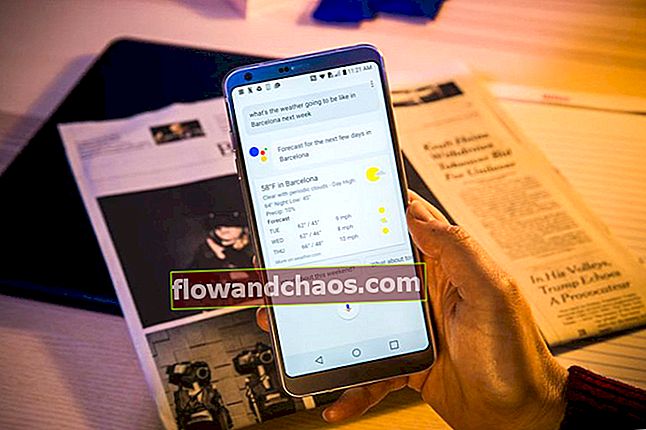Az Lg G6 az egyik legjobb telefon a piacon. Úgy tervezték, hogy fokozza a felhasználói élményt. Bár a telefon ragyogó lehet, nem mindig tökéletesek. A felhasználók panaszkodhatnak a lassan futó Lg G6-ra. Ennek oka számos tényező lehet, például egy olyan alkalmazás, amely kimeríti a telefon kapacitását. Lehet, hogy el kell távolítania vagy frissítenie kell ezt az alkalmazást. Az LG G6 késési problémákat okoz, ha a felhasználó egyszerűen lépéseket tesz. Ez a cikk az összes megoldást feltárja, amellyel kijavíthatja az LG G6 lag problémákat.
Lásd még: Az Lg G6 Bluetooth problémák megoldása
Hogyan lehet megoldani az LG G6 lag problémákat?
Indítsa újra az eszközt
Az eszköz újraindítása az első lépés, amelyet meg kell tennie, ha késési problémákat tapasztal. Ez egy egyszerű diagnosztika, amelyet akkor hajthat végre, ha nincs technológiai hajlandósága.
- Tartsa nyomva a készülék hátulján található bekapcsológombot.
- A rendszer kéri az újraindítás vagy a kikapcsolás kiválasztását.
- Válassza az Újraindítás lehetőséget
Bezárja a háttérben futó alkalmazásokat
A telefonjára letöltött alkalmazások befolyásolhatják a telefon működését. Javasoljuk, hogy futtasson egy aktív alkalmazást. Bezárnia kell minden nyitott alkalmazást, és meg kell néznie, hogy a problémák megoldódnak-e. Kérjük, kövesse az alkalmazások bezárásának lépését.
- Kattintson az LG G6 jobb alsó sarkában található négyzet gombra. Ez megnyitja a jelenleg futó alkalmazásokat.
- Görgessen fel és le az LG G6 többi futó alkalmazásának megtekintéséhez.
- Csúsztassa az alkalmazást jobbról balra a bezárásához. Ez eltűnik a képernyőről, majd bezáródik.
Ha bezárni szeretné az alkalmazásokat, akkor:
- Ehhez koppintson a jobb alsó sarokban lévő négyzet gombra
- Most koppintson az Összes törlése elemre az LG G6 összes futó alkalmazásának bezárásához
Alkalmazások frissítése
A késés az elavult alkalmazások következménye lehet. Az alkalmazás frissítése javítja a telefon teljesítményét. A beállításaitól függően sok alkalmazás automatikusan frissül, vagy közvetlenül a Play Áruház alkalmazásból frissítheti őket.
Az alkalmazás frissítése közvetlenül
- Érintse meg a kezdőlapot, majd válassza a Play Áruház lehetőséget
- Koppintson a Menü ikonra, majd válassza a Saját alkalmazások és játékok lehetőséget
- Válassza ki a frissíteni kívánt alkalmazást, majd koppintson az UPDATE gombra
- Ezután válassza a FOLYTATÁS lehetőséget.
Automatikus frissítés
- Kattintson a kezdőlapra, majd válassza a Play Áruház lehetőséget
- Érintse meg a Menü elemet, majd válassza a Beállítások lehetőséget.
- Érintse meg az Alkalmazások automatikus frissítése elemet, és válasszon egy lehetőséget.
- Az alkalmazásnak automatikusan frissítenie kell, amikor egy frissítés elérhetővé válik
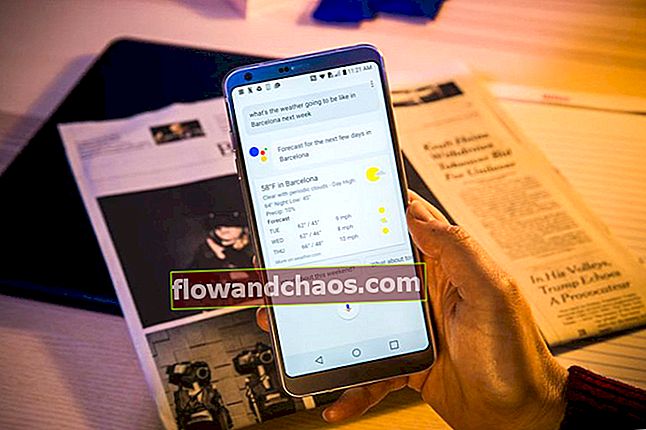
Frissítse az operációs rendszert
- A legtöbb androidos telefon jobban működik, ha a legújabb operációs rendszert használja. Ha telefonja nem a legújabb verzióval rendelkezik, akkor fontolja meg az operációs rendszer frissítését.
Az operációs rendszer frissítésének lépései:
- 1. A kezdőképernyőn koppintson a Beállítások elemre
- 2. Érintse meg az Általános elemet
- 3. Görgessen lefelé, és koppintson az „About Phone” elemre
- 4. Érintse meg az Update Center elemet
- 5. Érintse meg a Szoftverfrissítés elemet
- 6. Koppintson a Frissítés keresése gombra. Telefonja ellenőrzi az elérhető frissítéseket
Távolítsa el az alkalmazásokat
Ha nemrég telepített új alkalmazást, akkor eltávolíthatja az alkalmazást, és megnézheti, hogy a késleltetési probléma eltűnik-e. Kövesse az alábbi utasításokat az alkalmazás eltávolításához.
- A kezdőképernyőn válassza az APP fület
- Kattintson a Beállítások elemre.
- Válassza az Alkalmazások lehetőséget.
- Ezután érintse meg az Alkalmazások kezelése elemet.
- Válassza ki a kívánt alkalmazást.
- Koppintson az Eltávolítás elemre.
- Válassza az OK lehetőséget.
A kiválasztott alkalmazást el kell távolítani, és telefonjának zökkenőmentesen kell működnie.
Csomagolás
A fenti megoldásoknak meg kell oldaniuk az LG G6 készülékkel tapasztalt késleltetési problémát. Ha továbbra is kihívásokkal néz szembe, kérjük, tegye meg észrevételeit alább. Örömmel segítünk Önnek.